Pytanie
Problem: Jak naprawić błąd „Profil kontenera aplikacji nie powiódł się z błędem 0x800700B7” w Podglądzie zdarzeń w systemie Windows 10?
Otrzymuję błąd „Profil kontenera aplikacji nie powiódł się z błędem 0x800700B7” podczas każdego rozruchu, po aktualizacji do wersji 1703. Czy ktoś napotyka ten sam problem?
Rozwiązany Odpowiedź
“Profil kontenera aplikacji nie powiódł się z powodu błędu 0x800700B7, ponieważ nie mógł zarejestrować identyfikatora SID AppContainer”. Jest to komunikat o błędzie, który wielu użytkowników systemu Windows 10 otrzymało podczas rozruchu systemu Windows w Podglądzie zdarzeń.[1] Znaleźliśmy kilka wątków związanych z błędem 0x800700B7, który został utworzony przed wydaniem Windows 10 Creators Update (V1703). Niemniej jednak większość komputerów dotkniętych tym błędem została niedawno zaktualizowana do wersji Creators Update.
[2]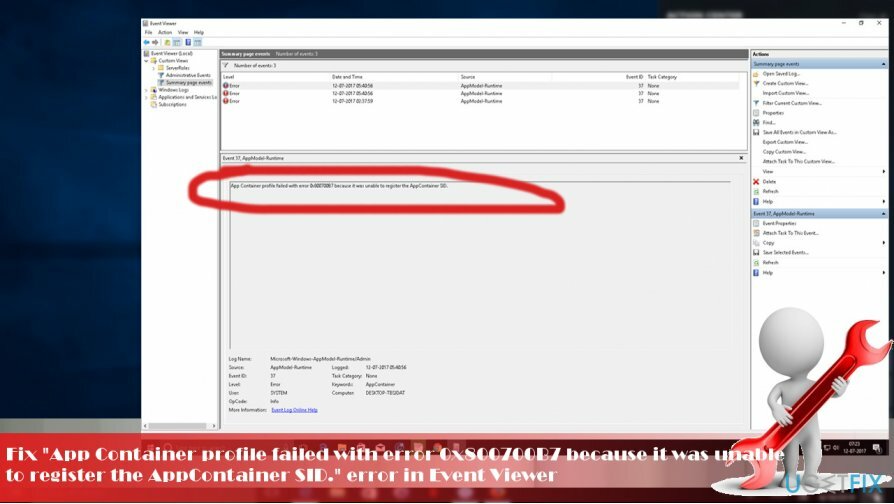
Na szczęście błąd „Profil kontenera aplikacji nie powiódł się z błędem 0x800700B7” nie ma negatywnego wpływu na wydajność systemu. Jednak „zaśmiecona” przeglądarka zdarzeń może denerwować niektórych użytkowników i mogą chcieć ją wyczyścić. Poza tym błędowi może również towarzyszyć błąd „Żądanie nie jest obsługiwane” podczas próby uruchomienia usługi CldFlt.[3]
Społeczność Microsoft jest zamieszana w błąd „Profil kontenera aplikacji nie powiódł się z błędem 0x800700B7” i rzuca niepokój z powodu braku odpowiedzi Microsoftu. Wygląda na to, że tym razem zespół wsparcia firmy nawet nie zagłębia się w temat „Profil kontenera aplikacji nie powiódł się z powodu błędu Błąd 0x800700B7”, ponieważ ostatnio utworzony wątek został przeniesiony do tematu dyskusji Windows Update, który nie jest istotnych.
Mimo to Microsoft ciężko pracuje nad każdym problemem, więc można się spodziewać, że nadchodząca łatka naprawi błąd 0x800700B7. Jeśli jednak nie chcesz czekać na oficjalne poprawki, możesz wypróbować te metody:
Wykonaj czysty rozruch
Aby naprawić uszkodzony system, musisz zakupić licencjonowaną wersję Reimage Reimage.
Czysty rozruch wymaga minimalnego zestawu sterowników i programów startowych do uruchomienia systemu operacyjnego Windows. Wykonując to, będziesz w stanie wyizolować konflikty oprogramowania, które mogą wystąpić w systemie i wywołać problemy, takie jak błąd „Profil kontenera aplikacji nie powiódł się z błędem 0x800700B7”.
- naciskać Klawisz Windows + R, rodzaj msconfigi naciśnij Wchodzić.
- otwarty Usługi zakładkę i sprawdź Ukryj wszystkie usługi Microsoft skrzynka.
- Kliknij Wyłącz wszystkie.
- Teraz otwarte Uruchomienie ponownie tabulator i wybierz Otwórz Menedżera zadań.
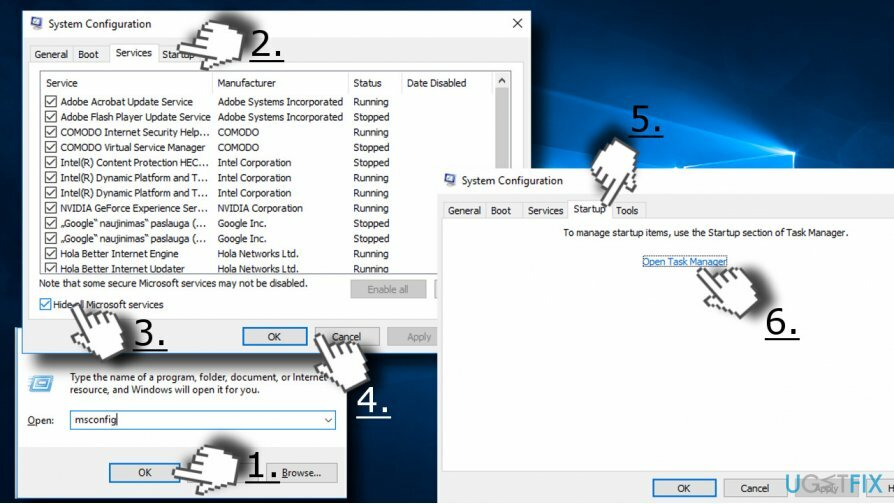
- Wyłącz wszystkie elementy startowe i zamknij Menedżera zadań.
- Kliknij ok i uruchom ponownie system.
Jeśli błąd zniknął, należy włączyć elementy i procesy startowe jeden po drugim, aby zobaczyć, która aplikacja powoduje problemy.
Uruchom Edytor rejestru
Aby naprawić uszkodzony system, musisz zakupić licencjonowaną wersję Reimage Reimage.
- naciskać Klawisz Windows + R, rodzaj regediti naciśnij Wchodzić.
- Użyj lewego okienka, aby przejść do Komputer\\HKEY_LOCAL_MACHINE\\SYSTEM\\CurrentControlSet\\Services\\CldFlt informator.
- Znaleźć Uruchom rejestr DWORD (REG_DWORD) po prawej stronie Klawisz CldFlt.
- Kliknij go dwukrotnie i ustaw wartość od 2 do 3.
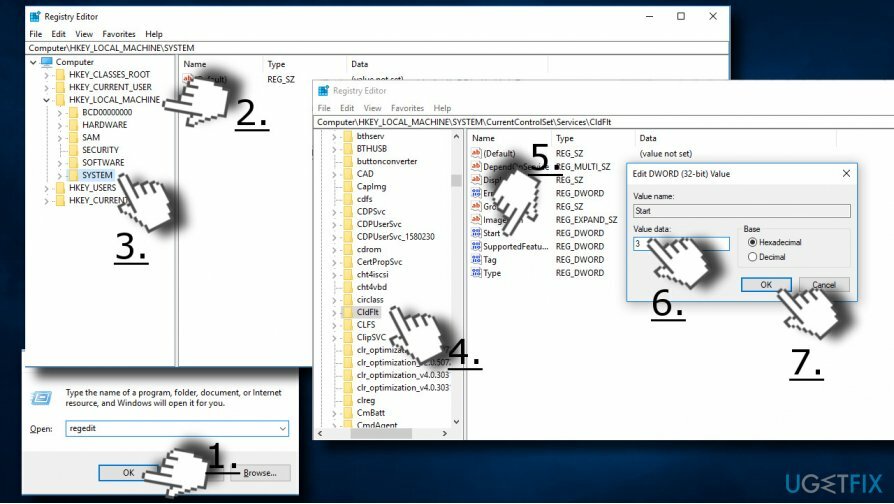
- Kliknij ok i zamknij Edytor rejestru.
- Na koniec zrestartuj system. Może być konieczne dwukrotne ponowne uruchomienie, aby całkowicie wyczyścić Even Viewer.
Napraw błędy automatycznie
Zespół ugetfix.com dokłada wszelkich starań, aby pomóc użytkownikom znaleźć najlepsze rozwiązania w celu wyeliminowania ich błędów. Jeśli nie chcesz zmagać się z ręcznymi technikami naprawy, skorzystaj z automatycznego oprogramowania. Wszystkie polecane produkty zostały przetestowane i zatwierdzone przez naszych profesjonalistów. Poniżej wymieniono narzędzia, których możesz użyć do naprawienia błędu:
Oferta
Zrób to teraz!
Pobierz poprawkęSzczęście
Gwarancja
Zrób to teraz!
Pobierz poprawkęSzczęście
Gwarancja
Jeśli nie udało Ci się naprawić błędu za pomocą Reimage, skontaktuj się z naszym zespołem pomocy technicznej w celu uzyskania pomocy. Podaj nam wszystkie szczegóły, które Twoim zdaniem powinniśmy wiedzieć o Twoim problemie.
Ten opatentowany proces naprawy wykorzystuje bazę danych zawierającą 25 milionów komponentów, które mogą zastąpić każdy uszkodzony lub brakujący plik na komputerze użytkownika.
Aby naprawić uszkodzony system, musisz zakupić licencjonowaną wersję Reimage narzędzie do usuwania złośliwego oprogramowania.

Uzyskaj dostęp do treści wideo z ograniczeniami geograficznymi za pomocą VPN
Prywatny dostęp do Internetu to VPN, który może uniemożliwić dostawcom usług internetowych, rząd, a stronom trzecim od śledzenia Twojej sieci i pozwalają zachować całkowitą anonimowość. Oprogramowanie zapewnia dedykowane serwery do torrentowania i przesyłania strumieniowego, zapewniając optymalną wydajność i nie spowalniając działania. Możesz także ominąć ograniczenia geograficzne i przeglądać takie usługi, jak Netflix, BBC, Disney+ i inne popularne usługi przesyłania strumieniowego bez ograniczeń, niezależnie od tego, gdzie się znajdujesz.
Nie płać autorom oprogramowania ransomware – skorzystaj z alternatywnych opcji odzyskiwania danych
Ataki złośliwego oprogramowania, zwłaszcza ransomware, są zdecydowanie największym zagrożeniem dla Twoich zdjęć, filmów, plików służbowych lub szkolnych. Ponieważ cyberprzestępcy używają solidnego algorytmu szyfrowania do blokowania danych, nie można go już używać, dopóki nie zostanie zapłacony okup w bitcoinach. Zamiast płacić hakerom, powinieneś najpierw spróbować użyć alternatywy powrót do zdrowia metody, które mogą pomóc w odzyskaniu przynajmniej części utraconych danych. W przeciwnym razie możesz również stracić pieniądze wraz z plikami. Jedno z najlepszych narzędzi, które może przywrócić przynajmniej część zaszyfrowanych plików – Odzyskiwanie danych Pro.